Khi nhắc đến xu hướng marketing hiện tại, không thể bỏ qua việc áp dụng phân tích dữ liệu vào các hoạt động tiếp thị kỹ thuật số của doanh nghiệp, nó cho phép bạn tạo ra các chiến lược hiệu quả hơn vì nó mang lại thông tin có giá trị về thị trường, khách hàng, đối thủ cạnh tranh và công ty của chính bạn. Từ đó nâng cao hiệu quả chất lượng của các kế hoạch marketing tổng thể.
Google Data Studio là một công cụ phân tích kinh doanh rất hữu ích trong tiếp thị kỹ thuật số. Bạn có thể tạo trang tổng quan đẹp mắt và được cá nhân hóa để phân tích dữ liệu và trình bày kết quả chiến lược. Google Data Studio cũng là một công cụ mạnh mẽ để tạo báo cáo và trang tổng quan mà bạn có thể sử dụng để phân tích, trình bày kết quả tiếp thị và đưa ra quyết định tốt hơn. Dựa trên dữ liệu đáng tin cậy, có thể đưa ra những lựa chọn sáng suốt hơn.
Trong bài viết này, hãy cùng Hapodigital tìm hiểu chi tiết về Google Data Studio, cách sử dụng Google Data Studio hiệu quả và lý do tại sao việc sử dụng công cụ này lại quan trọng.
Google Data Studio là gì?
Google Data Studio là một công cụ miễn phí để tạo trang tổng quan đẹp, có thể tùy chỉnh, tương tác và đáp ứng các yêu cầu. Có thể tạo bảng điều khiển từ các mẫu, sử dụng các biểu đồ, bản đồ và bảng đa dạng nhất, áp dụng đặc điểm nhận dạng thương hiệu của bạn và sử dụng các tài nguyên khác – tất cả đều theo cách thân thiện với người dùng, để bất kỳ ai cũng có thể tạo và hiểu các báo cáo.
Google Data Studio là một công cụ Business Intelligence (BI), giúp chuyển đổi dữ liệu thô thành thông tin chiến lược cho các công ty. Thông qua trực quan hóa dữ liệu, Google Data Studio thu thập các số liệu và chỉ số hỗ trợ việc ra quyết định và chiến lược, để các công ty chịu ít rủi ro hơn và đạt được mục tiêu của họ.
Google Data Studio là một phần của bộ công cụ Google Marketing Platform, cung cấp một số tài nguyên khác để hỗ trợ hoạt động tiếp thị của các công ty lớn và nhỏ.
Dưới đây, bạn có thể xem ví dụ về báo cáo mà Google Data Studio có thể tạo. Nó chứa các chỉ số Google Ads cho thương mại điện tử. Bằng cách nhấp vào liên kết này, bạn có thể tương tác với báo cáo – hoặc thậm chí sử dụng nó làm mẫu để tạo trang tổng quan của bạn!
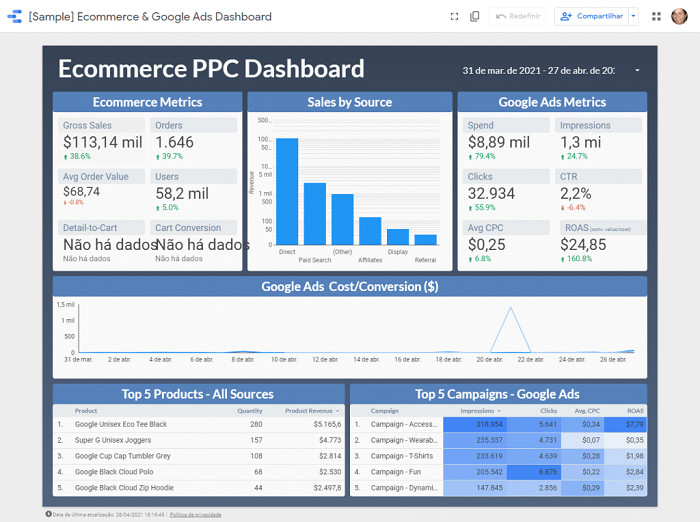
Google Data Studio dùng để làm gì?
Google Data Studio có thể được sử dụng trong một số lĩnh vực của công ty. Xét cho cùng, trí tuệ kinh doanh phải thấm nhuần tất cả các lĩnh vực và hiện diện trong cuộc sống hàng ngày của các nhóm. Ở đây, chúng tôi tập trung vào tiếp thị, cần làm việc với dữ liệu mọi lúc để hiểu thị trường, lập kế hoạch chiến lược tốt hơn và tối ưu hóa chiến dịch.
Nhưng các bộ phận bán hàng, tài chính, quản lý con người và quản trị kinh doanh cũng được hưởng lợi từ công cụ này, vì họ cũng cần theo dõi các chỉ số hiệu suất để định hướng chiến lược của mình.
Sau đó, hãy kiểm tra những cách sử dụng chính của Google Data Studio, đặc biệt là đối với lĩnh vực tiếp thị.
Phân tích dữ liệu
Việc tạo báo cáo và trang tổng quan trong Google Data Studio chủ yếu là để phân tích dữ liệu. Trong phân tích tiếp thị, điều quan trọng là phải có một công cụ hợp nhất dữ liệu từ các nguồn khác nhau để cho phép phân tích sâu hơn.
Với công cụ này, bạn có thể đánh giá dữ liệu từ trang web của mình, doanh số thương mại điện tử, hiệu suất trên phương tiện truyền thông trả phí, mức độ tương tác trên phương tiện truyền thông xã hội, sự phát triển của đối thủ cạnh tranh và các yếu tố khác.
Theo dõi số liệu hiệu suất
Google Data Studio cũng cho phép bạn theo dõi các chỉ số hiệu suất cho các chiến lược của mình. Trong suốt chiến dịch, toàn bộ nhóm có thể theo dõi hiệu suất tiếp thị và tối ưu hóa các khía cạnh của chiến dịch để đạt được kết quả tốt hơn.
Và bạn có thể làm điều này trong thời gian thực, với dữ liệu được cập nhật mỗi giây, cho phép bạn thực hiện các bước nhanh chóng để điều chỉnh chiến dịch của mình.
Trình bày kết quả
Các báo cáo của Google Data Studio rất trực quan, tương tác và dễ hiểu. Do đó, bạn cũng có thể sử dụng chúng để trình bày kết quả chiến dịch và chiến lược nhằm chứng minh giá trị của chiến dịch tiếp thị kỹ thuật số.
Bạn có thể chia sẻ trang tổng quan của Google Data Studio với nhóm, người quản lý và khách hàng. Họ có thể tương tác với biểu đồ, thay đổi phạm vi ngày, lọc dữ liệu họ muốn xem, tải xuống, hoặc thực hiện các hành động khác.
Tại sao sử dụng Google Data Studio lại quan trọng?
Google Data Studio là một trong những công cụ phân tích doanh nghiệp mà bạn có thể sử dụng. Điều cần thiết là phải nhóm dữ liệu từ các nguồn khác nhau và tập trung chúng trên một nền tảng duy nhất để tạo ra thông tin chi tiết và hỗ trợ các quyết định.
Các công cụ BI cho phép bạn có cái nhìn bao quát về hiệu suất của tiếp thị kỹ thuật số nói chung, không phải trong các kênh riêng biệt. Nói chung, các thành viên trong nhóm có thể cùng nhau chỉnh sửa và tương tác với các báo cáo cũng như tùy chỉnh chế độ xem với nhiều tính năng khác nhau. Người dùng cũng có thể tương tác với dữ liệu, lọc, tải xuống và thực hiện các hành động khác.
Do đó, không còn cần thiết phải tiếp tục gửi các báo cáo cố định và nặng qua email, điều này có thể bị thất lạc, lỗi thời và gây nhiễu thông tin liên lạc.
Google Data Studio nổi bật ở một số khía cạnh. Ưu điểm chính là nó là một công cụ miễn phí, với nhiều tính năng được cung cấp bởi những công cụ trả phí. Ngoài ra, đây là một giải pháp rất trực quan và dễ sử dụng sẽ giúp bạn tiết kiệm thời gian báo cáo. Ngoài ra, bạn không cần kiến thức cụ thể về BI, công nghệ hoặc thiết kế để tạo báo cáo đẹp và hiệu quả. Nó khác với các nền tảng khác khi đòi hỏi một đường cong học tập dài hơn.
Google Data Studio cũng cung cấp khả năng tích hợp với một số nền tảng khác. Với các công cụ riêng của Google, chẳng hạn như Google Analytics hoặc Google Ads, việc tích hợp này thậm chí còn đơn giản và hiệu quả hơn. Vì vậy, rất đáng để thử nghiệm và thấy những lợi ích mà Google Data Studio có thể mang lại cho doanh nghiệp của bạn.
Google Data Studio hoạt động như thế nào?
Bây giờ, hãy xem công cụ này hoạt động như thế nào trong thực tế. Chúng tôi sẽ cho bạn biết tất cả thông tin chi tiết để khai thác tốt nhất Google Data Studio.
Nói chung, nó hoạt động như thế này: nền tảng thu thập dữ liệu từ các nền tảng khác nhau để bạn có thể tạo đồ thị, bảng và các tài liệu trình bày trực quan khác. Từ đó, bạn có thể làm việc với các chỉ số để tạo trang tổng quan theo mục tiêu của mình. Sau đó, có thể chia sẻ chúng với những người dùng khác.
Google Data Studio được tổ chức thành bốn khối tính năng lớn: tích hợp, chuyển đổi, trực quan hóa và chia sẻ dữ liệu. Bây giờ, chúng ta hãy hiểu cùng làm rõ hơn các tính năng chính của nó là gì?
Tích hợp dữ liệu
Google Data Studio sử dụng trình kết nối dữ liệu để thu thập thông tin từ các nền tảng khác và hợp nhất mọi thứ.
Bằng cách nhấp vào liên kết này, bạn có thể xem tất cả các nguồn dữ liệu có thể được kết nối. Các nền tảng tiếp thị phổ biến nhất được đề cập, bao gồm các công cụ và đối tác của chính Google. Một số trong số họ là:
- Google Analytics;
- Google Ads;
- Google Search Console;
- Google My Business;
- Google Sheets;
- YouTube Analytics;
- Bing Ads;
- Facebook Ads;
- MailChimp;
- HubSpot;
- Ahrefs;
- SEMrush;
- Shopify;
>>>> Tham khảo: Google Analytics là gì? Hướng dẫn sử dụng Google Analytics hiệu quả
Công ty truyền thông Hapodigital chuyên cung cấp dịch vụ uy tín hỗ trợ thúc đẩy marketing online, tăng nhận diện thương hiệu tốt hơn:
- Dịch vụ mua backlink báo chất lượng
- Dịch vụ SEO website uy tín & chuyên nghiệp
Chuyển đổi dữ liệu
Bước thứ hai của Google Data Studio là chuyển đổi dữ liệu thô thành thông tin đầy đủ và có ý nghĩa hơn.
Những con số lỏng lẻo có thể khá khó hiểu và thậm chí khó hiểu, phải không? Do đó, Google Data Studio cố gắng chuyển đổi dữ liệu này thành các phần tử cơ bản hơn, tạo ra thông tin cho biểu đồ và bảng. Sau đó, chúng trở nên thông minh hơn cho mục đích sử dụng doanh nghiệp của bạn.
Để giúp bạn thực hiện việc này, công cụ này cung cấp một trình khám phá. Tính năng này cho phép bạn làm việc với dữ liệu, áp dụng các hàm toán học, toán tử số học và công thức tùy chỉnh để biến đổi nó thành các giá trị hữu ích.
Với Explorer, bạn có thể thực hiện các thử nghiệm miễn phí để phân tích thêm dữ liệu. Nó hoạt động giống như một notepad, làm việc riêng tư, không giống như các báo cáo, mang tính cộng tác. Nó cũng là một lựa chọn tốt để làm quen với nền tảng trước khi tạo các báo cáo thích hợp.
Tại đây, bạn càng thêm nhiều kinh nghiệm vào phân tích tiếp thị, bạn càng có thể khám phá dữ liệu để tạo ra thông tin thông minh.
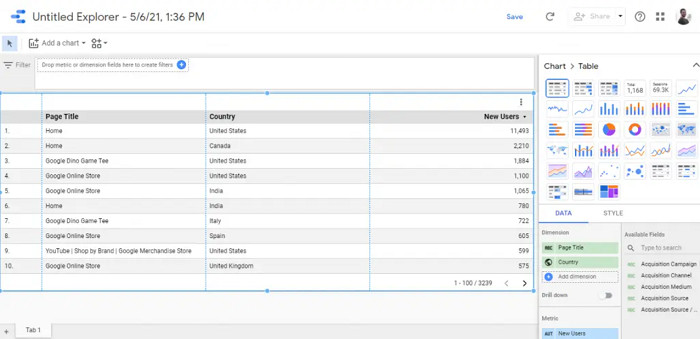
Trực quan hóa dữ liệu
Trực quan hóa dữ liệu bao gồm việc tạo báo cáo và trang tổng quan. Tại đây, thông tin được chuyển thành đồ thị, bảng biểu, bản đồ và các công cụ hỗ trợ trực quan khác. Như vậy, có thể hiển thị thông tin một cách dễ hiểu hơn.
Khi tạo bảng điều khiển, bạn có thể tùy chỉnh chúng theo ý muốn, theo mục tiêu và thương hiệu của bạn. Bạn có thể thêm logo, biểu tượng, hình dạng và hình ảnh, thay đổi màu sắc, chọn phông chữ văn bản khác và chỉnh sửa các thuộc tính để cung cấp danh tính của bạn cho dữ liệu. Tất cả điều này có thể được thực hiện từ các chủ đề và mẫu.
Google Data Studio cung cấp các lựa chọn biểu đồ đa dạng nhất cho các báo cáo, chẳng hạn như:
- tables;
- time series;
- bar graphs;
- pie charts;
- maps;
- areas;
- scatter plots;
- pivot tables.
Cũng có thể bao gồm các kiểm soát dữ liệu cho những người xem báo cáo, chẳng hạn như các bộ lọc loại dữ liệu (ví dụ: khu vực địa lý hoặc nguồn), hộp kiểm và khoảng thời gian. Bằng cách đó, bạn không phải tạo nhiều báo cáo – tất cả đều có ở đó, chỉ cần chọn nó. Ngoài ra, các báo cáo trở nên tương tác và thú vị hơn đối với người dùng.
Chia sẻ dữ liệu
Cuối cùng, Google Data Studio cho phép bạn chia sẻ dữ liệu và báo cáo. Bạn có thể mời những người dùng khác xem hoặc chỉnh sửa trang tổng quan, tùy theo cấp độ quyền truy cập mà bạn đã xác định.
Cộng tác, các thành viên khác trong nhóm có thể làm việc trên các báo cáo giống nhau. Các thay đổi được lưu tự động, chẳng hạn như Google Drive hoạt động. Điều này cho phép cộng tác trong thời gian thực.
Bạn cũng có thể sử dụng tính năng chia sẻ để gửi báo cáo cho khách hàng hoặc người quản lý nhằm trình bày kết quả của chiến lược. Họ nhận được thông báo qua email để truy cập vào liên kết và xem dữ liệu, dữ liệu này luôn được cập nhật.
Hướng dẫn cách sử dụng Google Data Studio
Bây giờ, hãy xem hướng dẫn của Google Data Studio để tìm hiểu cách khám phá công cụ này và sử dụng nó trong các chiến lược tiếp thị kỹ thuật số của bạn. Bạn sẽ thấy công cụ này đơn giản và trực quan như thế nào.
Cách truy cập Google Data Studio
Trước tiên, để truy cập vào Google Data Studio, bạn phải có Tài khoản Google. Sau đó, bạn có thể đăng nhập vào trang web Google Data Studio.
Trong phiên bản mới nhất, từ tháng 4 năm 2022, bạn sẽ thấy màn hình như sau:
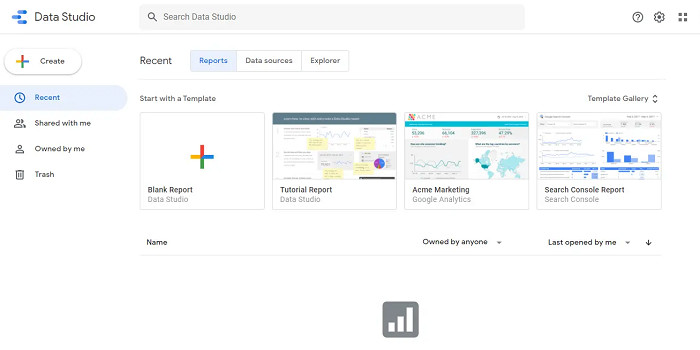
Menu bên trái dùng để điều hướng giữa các báo cáo bạn đã mở gần đây, các báo cáo đã được tạo hoặc chia sẻ với người dùng của bạn. Menu trên cùng cho phép bạn điều hướng giữa Báo cáo, Nguồn dữ liệu và Tệp từ Explorer.
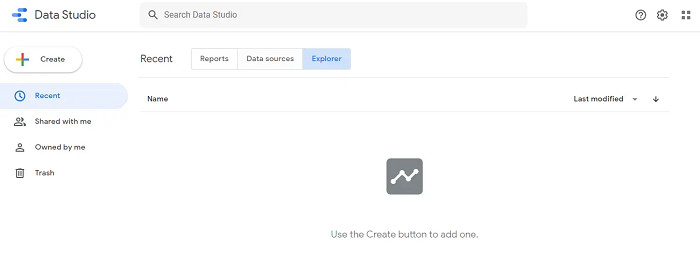
Cách thêm nguồn dữ liệu
Sau khi làm quen với công cụ này, chắc hẳn bạn sẽ muốn biết cách tạo báo cáo, phải không? Nhưng trước tiên, hãy cố gắng xác định nguồn dữ liệu bạn muốn làm việc. Họ sẽ cung cấp các báo cáo mà bạn tạo.
Để làm điều đó, hãy nhấn vào Create > Data Source trong menu bên trái.
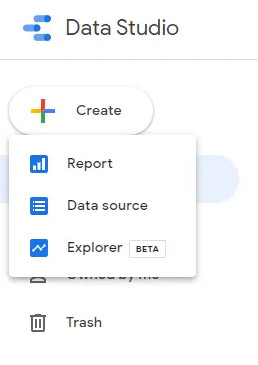
Trên màn hình tiếp theo, hãy chọn nền tảng bạn muốn tích hợp với Google Data Studio. Ở góc trên bên trái, bạn có thể đặt tên cho nguồn dữ liệu của mình.
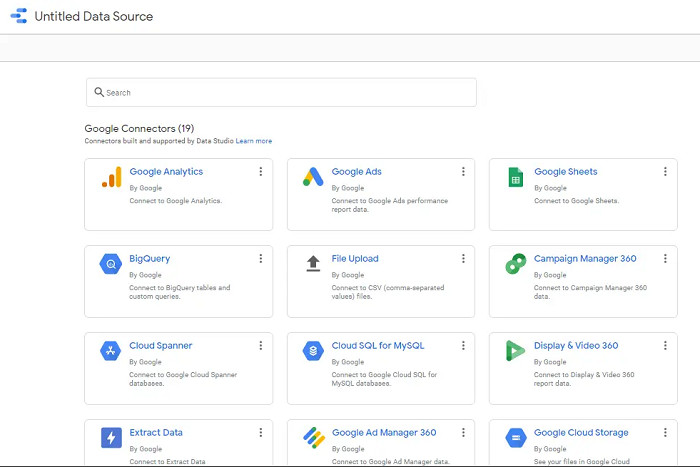
Trong ví dụ dưới đây, chúng tôi đã chọn Google Trang tính. Khi bạn nhấp vào Ủy quyền, Google Data Studio sẽ kết nối với các thuộc tính được liên kết với Tài khoản Google của bạn. Sau đó, bạn có thể chọn dữ liệu và bảng tính sẽ được thu thập.
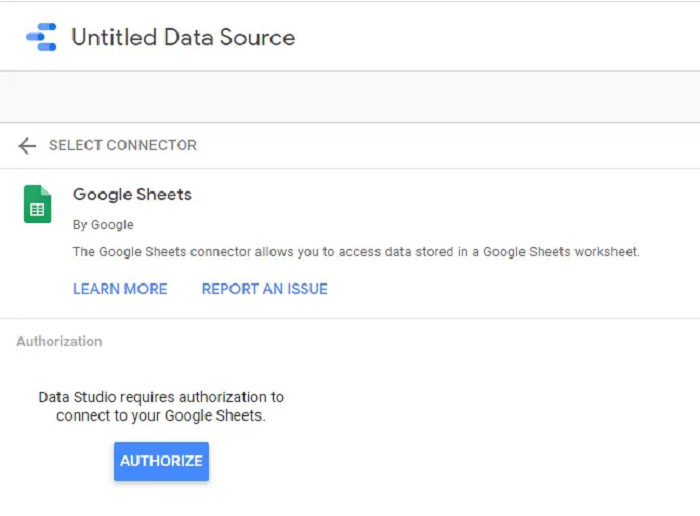
Sau khi cho phép kết nối, bạn sẽ có một nguồn dữ liệu được đăng ký. Từ đó, bạn có thể tạo báo cáo hoặc khám phá dữ liệu trong Explorer.
Cách tạo báo cáo trong Google Data Studio
Bây giờ, hãy xem cách tạo báo cáo. Sau khi thêm nguồn dữ liệu, bây giờ bạn có thể nhấp vào nút “Create report” hoặc quay lại trang chủ Google Data Studio. Trong menu bên trái, nhấp vào Create > Report. Bạn có thể chọn một mẫu từ thư viện.
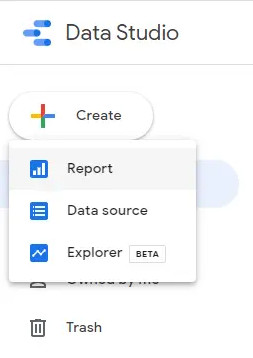
Trên trang tiếp theo, Google Data Studio đã yêu cầu bạn chọn nguồn dữ liệu cho báo cáo. Nếu bạn đã thêm chúng như được hiển thị ở trên, hãy chuyển đến “My data sources” và chọn chúng. Nếu bạn chưa thêm nguồn dữ liệu trước đó, bạn có thể kết nối chúng lúc này.
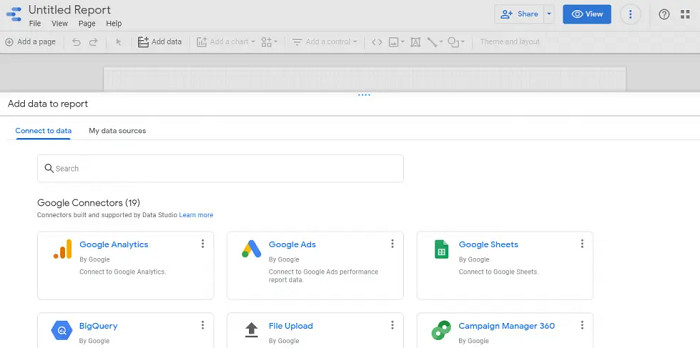
Sau khi bạn chọn nguồn dữ liệu, Google Data Studio sẽ hiển thị một trang giống như trang bên dưới. Từ đó, bạn có thể tạo báo cáo theo cách bạn muốn, thêm đồ họa, hình dạng và văn bản, thay đổi bố cục và các hành động khác. Nếu bạn bắt đầu từ một mẫu, báo cáo sẽ hoàn thiện hơn – chỉ cần chỉnh sửa dữ liệu và tùy chỉnh nó theo ý muốn.
Trong cột bên phải, bạn có thể tìm thấy các tùy chọn biểu đồ có sẵn, ngoài các số liệu và loại nguồn dữ liệu, có thể được kết hợp và kết hợp với nhau để tạo ra nhiều thông tin thú vị hơn trong báo cáo.
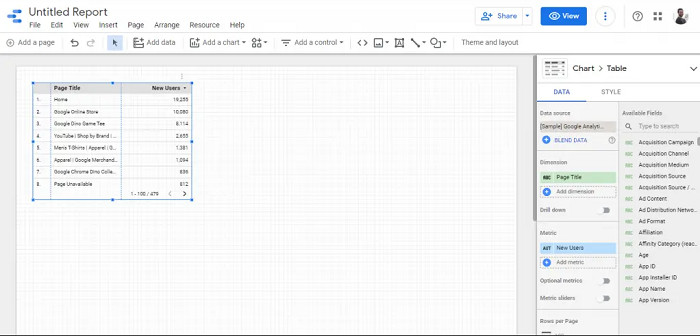
Trong menu trên cùng của báo cáo, bạn có thể tìm thấy một số tùy chọn chỉnh sửa. Ví dụ: có thể nhấp vào “Add a chart” và xem tất cả các khả năng.
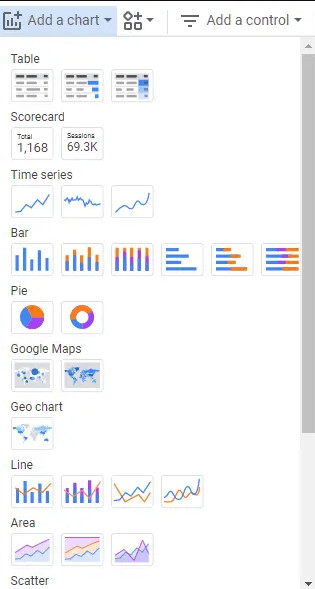
Bạn cũng có thể nhấp vào “Add a control” để chèn các tùy chọn điều khiển động cho người dùng đang xem báo cáo.
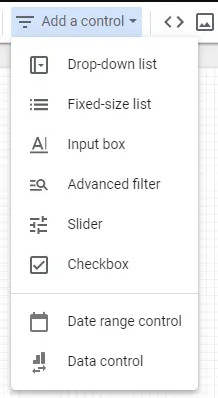
Ở cuối menu, bạn cũng sẽ tìm thấy các tùy chọn “Theme and Layout”. Chúng cho phép bạn tùy chỉnh báo cáo theo ý muốn.
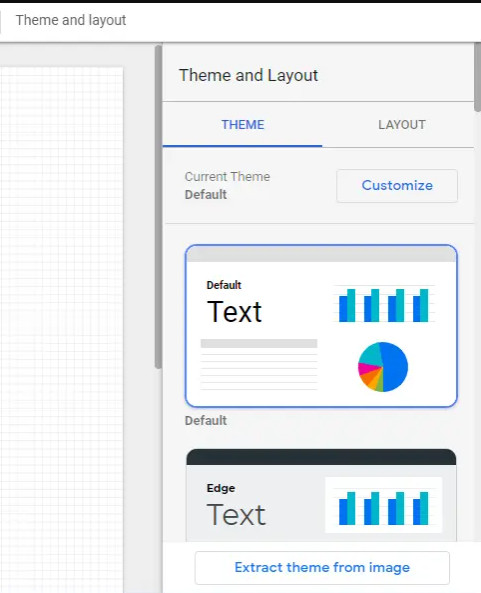
Lưu ý rằng, trong menu trên cùng, bạn có thể chỉnh sửa tên báo cáo, ngoài việc truy cập vào tất cả các tùy chọn chỉnh sửa và xem. Ở bên phải, cũng có các nút để tạo bản sao của báo cáo, cập nhật dữ liệu, chia sẻ và xem báo cáo.
![]()
Bằng cách chọn “Share” bạn có thể mời người dùng khác, gửi qua email, sao chép liên kết, nhúng báo cáo hoặc tải xuống dưới dạng PDF.
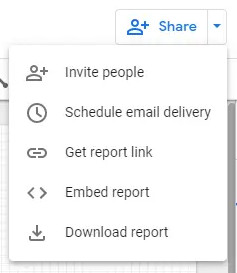
Cách sử dụng Explorer
Explorer vẫn đang trong giai đoạn thử nghiệm, vì vậy một số tính năng có thể bị hạn chế. Như chúng tôi đã giải thích trước đó, Explorer nhằm mục đích thử nghiệm, làm việc với dữ liệu, thực hiện phân tích và sau đó tiếp tục với các báo cáo.
Bạn có thể sử dụng nó để khám phá dữ liệu của một số kênh, thêm loại dữ liệu và phân tích chuyên sâu hơn. Đây không phải là bước bắt buộc trước khi tạo báo cáo, nhưng nó hoạt động tốt như một bản nháp và vẫn có thể tạo ra nhiều thông tin chi tiết mạnh mẽ hơn.
Vì vậy, để sử dụng Explorer, hãy truy cập trang chủ Google Data Studio và nhấp vào Create > Explorer
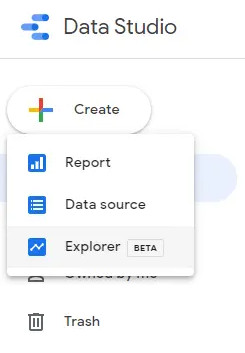
Tiếp theo, bạn sẽ thấy một trang trống, nhắc bạn thêm nguồn dữ liệu để bắt đầu khám phá.
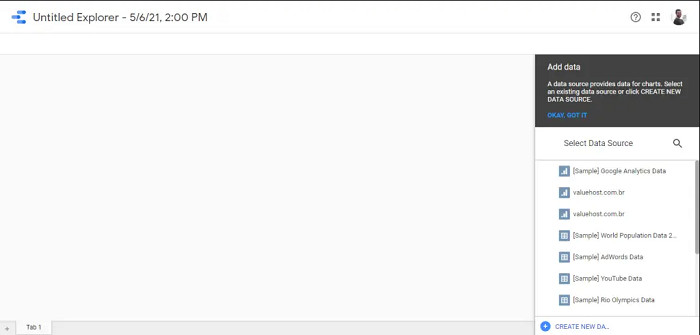
Khi chọn một hoặc nhiều nguồn dữ liệu, bạn sẽ thấy các tùy chọn biểu đồ trong menu bên phải, cũng như dữ liệu, kích thước và kiểu mà bạn có thể sử dụng.
Để lọc dữ liệu biểu đồ, hãy kéo các tên loại dữ liệu và số liệu bạn muốn làm việc từ bảng điều khiển trường có sẵn ở bên phải vào thanh bộ lọc ở trên cùng.
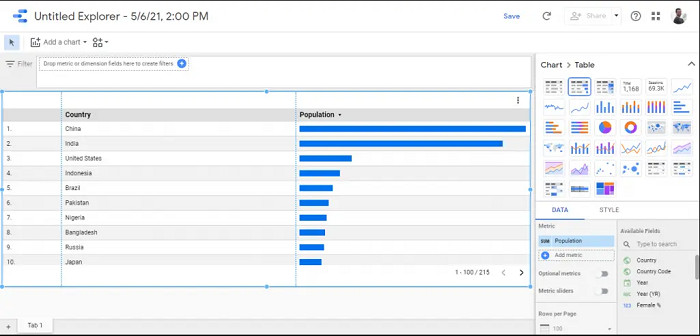
Sau đó, bạn có thể sao chép biểu đồ vào một báo cáo hiện có hoặc tạo một báo cáo mới từ khu vực Explorer. Nhấp vào nút chia sẻ để kiểm tra các tùy chọn. Bạn cũng có thể sử dụng Trình khám phá từ Nguồn dữ liệu hoặc Báo cáo. Ví dụ: trong cài đặt nguồn dữ liệu, hãy nhấp vào nút “Explorer” và bắt đầu tạo biểu đồ và làm việc với dữ liệu.
Mặt khác, trong báo cáo, bạn có thể quan tâm đến việc khám phá các biểu đồ cụ thể hơn, xem nó như thế nào khi thêm loại dữ liệu mới hoặc kết hợp loại dữ liệu đó với dữ liệu khác chẳng hạn. Sau đó, nhấp chuột phải vào biểu đồ và đi tới “Explorer”. Sau đó, Google Data Studio sẽ mở một Trình khám phá mới mà bạn có thể làm việc trong đó.
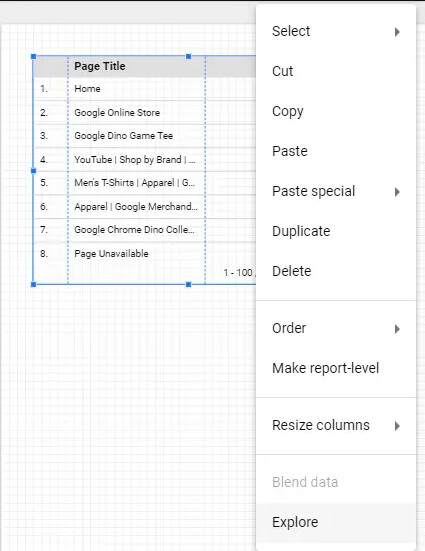
Kết luận
Google Data Studio là một công cụ phân tích dữ liệu mạnh mẽ của google. Hướng dẫn của chúng tôi đã chỉ cho bạn cách truy cập công cụ, tích hợp các nền tảng khác, tạo báo cáo đầu tiên của bạn và khám phá dữ liệu để phân tích tốt hơn. Có thể nói rằng, Google Data Studio là một đối tác tuyệt vời giúp tạo ra các báo cáo dễ hiểu và đẹp mắt hơn trong khi vẫn có thể tiết kiệm được thời gian. Trong hoạt động tiếp thị theo hướng dữ liệu, loại công cụ này rất cần thiết cho các hoạt động hàng ngày và việc ra quyết định của các nhóm.
